1、網路搜尋redis,找下載連線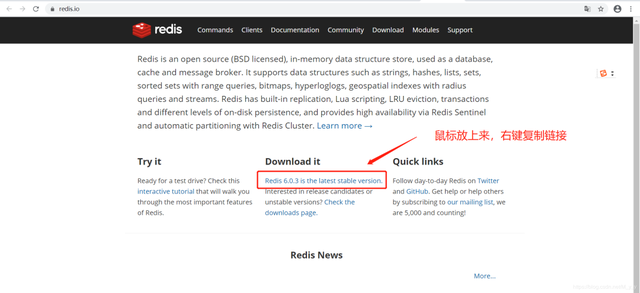
連線為http://download.redis.io/releases/redis-6.0.3.tar.gz
# 2.使用wget下載gz包,安裝成功如圖所示
wget http://download.redis.io/releases/redis-6.0.3.tar.gz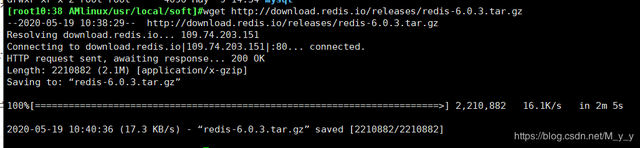
#3、下載完畢之後進行解壓縮
tar -zxvf redis-6.0.3.tar.gz

4、進到解壓縮後的redis目錄中進行編譯
make
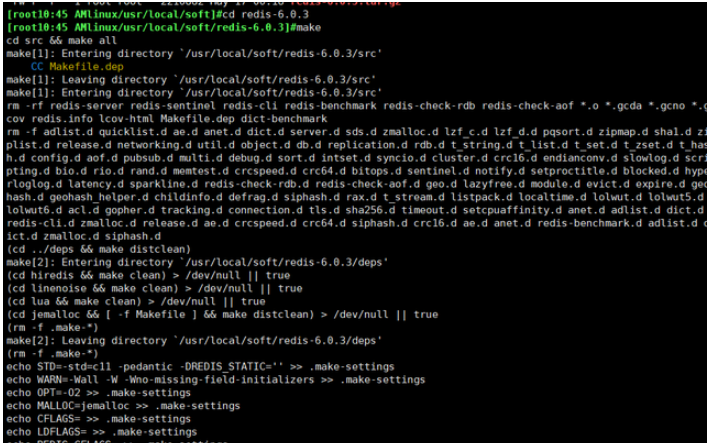
#5、編譯時若出現以下提示,首次報錯莫生氣,下面還有報錯
該錯誤只是說明未安裝gcc,我們安裝好就行了唄
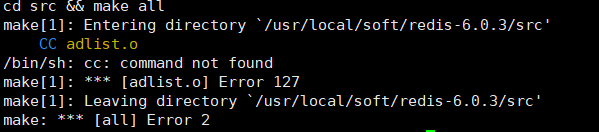
#6、安裝gcc,這時使用指令yum install gcc

#安裝gcc中途會問你是安裝這個嗎,輸入y之後回車進行繼續安裝
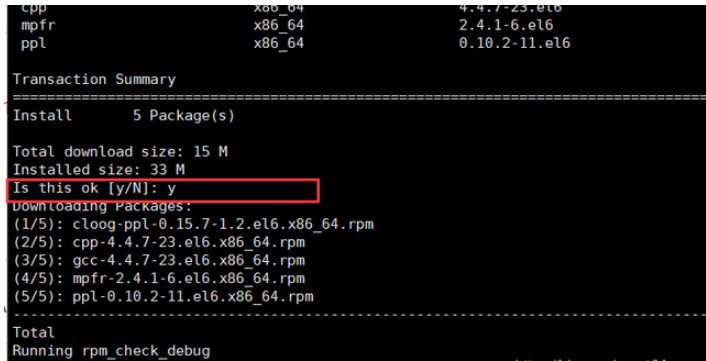
#安裝好gcc之後,開開心心重新編譯,什麼鬼,又出現錯誤了,還跟之前不一樣
穩住,莫慌莫慌,查看相關資源後發現CentOS7預設安裝的是4.8.5,而redis6.0只支援5.3以上版本,原來是版本不支援呀,升級版本、升級
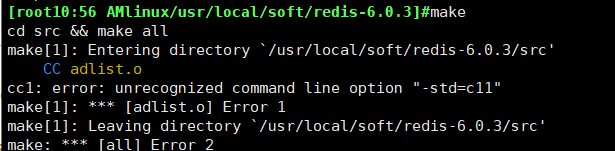
7、CentOS7預設安裝的是4.8.5,而redis6.0只支援5.3以上版本,這裡將gcc升級到9
yum -y install centos-release-scl
yum -y install devtoolset-9-gcc devtoolset-9-gcc-c devtoolset-9-binutils


#8、gcc終於升級好了,這時千萬別忘記要進行版本的切換,升級了新版本肯定是使用新版本嘍
我還是很建議進行永久切換這樣,別臨時切換完成之後重新連接伺服器gcc自己又降回去了,就很麻煩啊啊啊
臨時切換:scl enable devtoolset-9 bash
#永久切換:echo “source /opt/rh/devtoolset-9/enable” >> /etc/profile
切換完成之後重新連接伺服器生效,請查看gcc版本
gcc -v
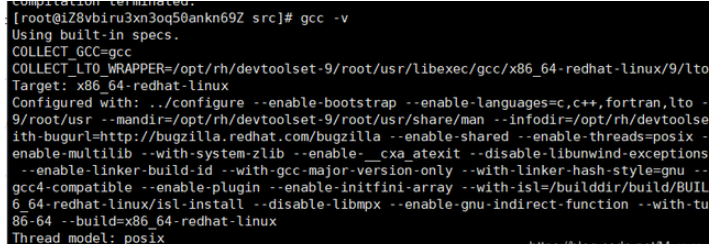
9、版本切換成功之後,進入redis目錄中,重新編譯make install
哎吼吼,沒有報錯,現在來測試redis是否安裝成功,出現如下界面表示安裝成功(很是喜歡這個圖形,吼吼吼)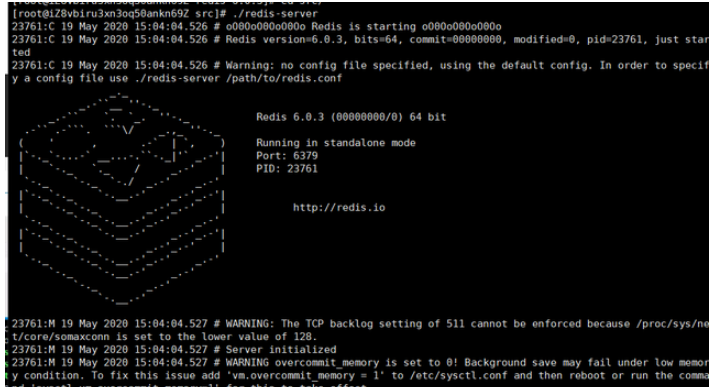
安裝後配置
安裝成功之後這裡建議你進行連接埠的修改,redis預設連接埠容易受到駭客攻擊,進行挖礦行動,so,為了伺服器的安全,還是修改連接埠號碼吧(別問我為什麼知道,默默跟著改就行,我是不會騙你的)
把redis.conf 下載到本地進行修改簡單方便
1、更改預設連接埠
由port 6379 改為你自己定義的連接埠
#2、以後台進程方式啟動
修改daemonize no 為daemonize yes
3、設定redis遠端連線
(1)、先放行你設定的連接埠號
(2)、註解掉bind 127.0.0.1
(3)、設定redis連線密碼:在requirepass foobard改為requirepass mzy1314520
#mzy1314520為設定的密碼,這個密碼盡量設定複雜些
4、啟動redis,若你的redis已經啟動,則先關閉,按以下方式進行關閉(關閉預設端口)
停止redis(關閉預設端口):
./redis-cli shutdown
查找進程號並殺死進程:
ps -aux|grep redis kill -9 13985
5、redis的啟動
指定設定檔啟動,進src目錄下,輸入指令
./redis-server /usr/local/redis-6.0.3/redis.conf
本地進行連線測試
破解版的RedisDesktopManager2019.04:https://pan .baidu.com/s/1C2WLnhXqiS3wuJKzPqJdkQ 提取碼: a6s9
(傻瓜式安裝)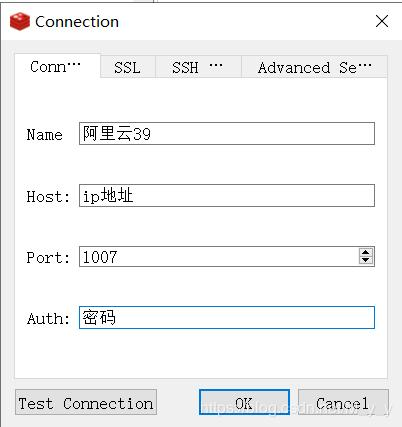
這樣就連接成功了,有預設的16個庫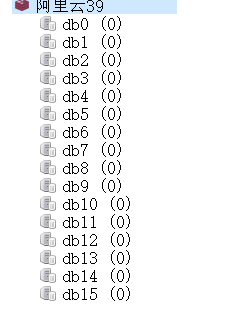
以上是CentOS7環境下Redis怎麼安裝部署的詳細內容。更多資訊請關注PHP中文網其他相關文章!




